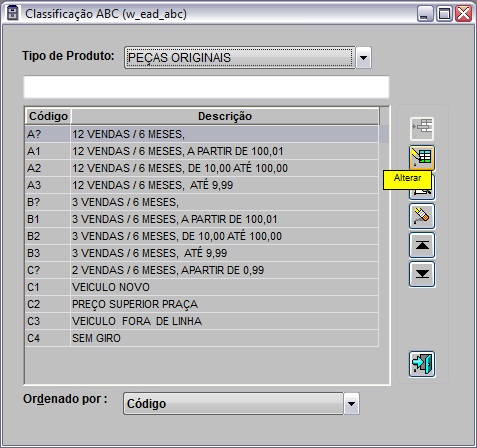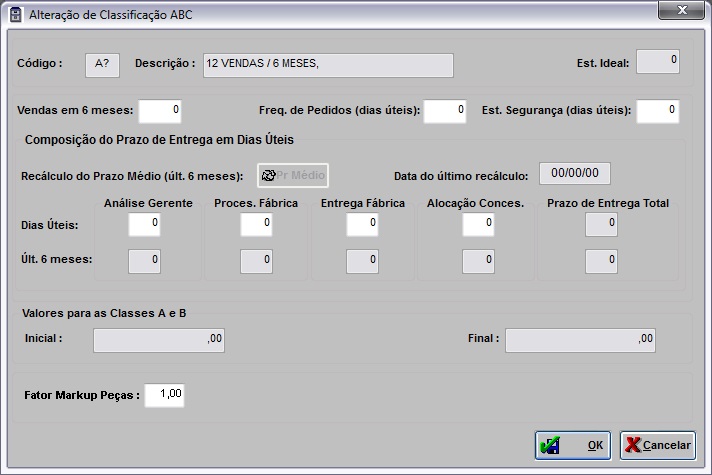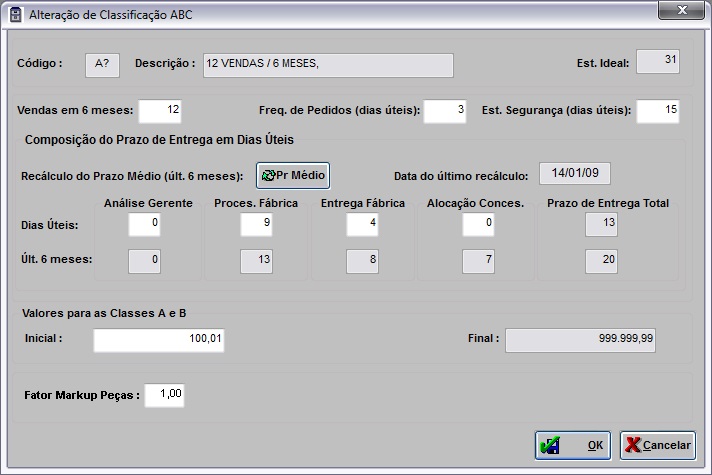De Dealernet Wiki | Portal de Soluçăo, Notas Técnicas, Versőes e Treinamentos da Açăo Informática
| Linha 26: | Linha 26: | ||
'''1.''' No menu principal, ir '''Tabelas''', '''ClassificaçÔes''' e '''ABC de Popularidade'''; | '''1.''' No menu principal, ir '''Tabelas''', '''ClassificaçÔes''' e '''ABC de Popularidade'''; | ||
| - | + | [[Arquivo:Clasabcpop16.jpg]] | |
'''2.''' Aparecerå a janela de ''Classificação ABC'', trazendo a opção '''Todos'''; | '''2.''' Aparecerå a janela de ''Classificação ABC'', trazendo a opção '''Todos'''; | ||
| - | + | [[Arquivo:Clasabcpop17.jpg]] | |
'''3.''' Selecione o '''Tipo de Produto''' que deseja configurar; | '''3.''' Selecione o '''Tipo de Produto''' que deseja configurar; | ||
| Linha 39: | Linha 39: | ||
* <p align="justify">Caso uma das classes não seja configurada, o sistema irå considerar para classificação, a configuração cadastrada na opção "Todos". Ex.: se em produto ''Acessórios Originais'' não for configurado a classe C1, o sistema irå considerar a configuração da classe C1 que estå cadastrada em Todos.</p> | * <p align="justify">Caso uma das classes não seja configurada, o sistema irå considerar para classificação, a configuração cadastrada na opção "Todos". Ex.: se em produto ''Acessórios Originais'' não for configurado a classe C1, o sistema irå considerar a configuração da classe C1 que estå cadastrada em Todos.</p> | ||
| - | + | [[Arquivo:Clasabcpop18.jpg]] | |
<p align="justify">'''5.''' Na janela de ''Alteração de Classificação ABC'', preencha os campos Vendas em 6 meses, FreqĂŒĂȘncia de pedidos, Estoque de Segurança, Valores (faixa de preços) e o Prazo de Entrega;</p> | <p align="justify">'''5.''' Na janela de ''Alteração de Classificação ABC'', preencha os campos Vendas em 6 meses, FreqĂŒĂȘncia de pedidos, Estoque de Segurança, Valores (faixa de preços) e o Prazo de Entrega;</p> | ||
Edição de 11h24min de 4 de setembro de 2012
MĂDULO ESTOQUE DE PEĂAS
A Tabela de Classificação ABC de Popularidade tem como objetivo definir os parùmetros de classificação dos produtos, de acordo com a classe (A B e C). Os parùmetros definidos na tabela são:
- Vendas dos Ășltimos 6 meses: total de vendas do produto nos Ășltimos 6 meses, tomando como base a data da classificação ABC;
- Faixa de Preço (R$) que os produtos se encontram;
- A FreqĂŒĂȘncia de pedidos em dias Ășteis: Ă© de quanto em quanto dias sĂŁo feitos pedidos ao fornecedor;
- O Estoque de Segurança, Ă© o tempo entre a solicitação e a chegada do pedido, em dias Ășteis. Visa garantir que nĂŁo faltarĂĄ o produto entre o pedido e a entrega do mesmo;
- O Prazo de Entrega: Ă© o somatĂłrio em dias Ășteis, do prazo da AnĂĄlise do Gerente (tempo entre a geração e confirmação do pedido), Processamento FĂĄbrica (apĂłs confirmação e transmissĂŁo atĂ© faturamento), Entrega FĂĄbrica (apĂłs faturamento atĂ© chegada na concessionĂĄria) e Alocação ConcessionĂĄria (da chegada atĂ© a estocagem). Maiores informaçÔes sobre a memĂłria de cĂĄlculo da Classificação ABC de Popularidade, acesse: MemĂłria de CĂĄlculo da Classificação ABC;
- MĂ©dia dos Ășltimos 6 meses do prazo de entrega;
- Estoque Ideal em dias Ășteis: Ă© a venda mĂ©dia diĂĄria multiplicada pelo somatĂłrio do prazo de entrega + freqĂŒĂȘncia de pedido + estoque de segurança. A venda mĂ©dia diĂĄria Ă© a quantidade vendida dividido pelos dias Ășteis (no mĂȘs). Ex: Houve 30 vendas no mĂȘs de Janeiro que tem 22 dias Ășteis, entĂŁo a venda mĂ©dia diĂĄria Ă© 1,36 (30/22).
A parametrização da classificação ABC de Popularidade poderå ser feita por tipo de produto. Na opção , a parametrização vale para todos os tipos de produtos. Mas poderemos fazer uma parametrização especifica por tipo de produto.
Nota:
-
Neste caso, no momento em que realizarmos a rotina da Classificação ABC de Popularidade, o sistema estarå classificando para o tipo de produto de acordo ao especificado nesta tabela.
Segue instruçÔes para parametrização:
1. No menu principal, ir Tabelas, ClassificaçÔes e ABC de Popularidade;
2. Aparecerå a janela de Classificação ABC, trazendo a opção Todos;
3. Selecione o Tipo de Produto que deseja configurar;
4. Em seguida, selecione a classe (A1, A3, B3, etc.) que deseja configurar e clique Alterar;
Nota:
-
Caso uma das classes não seja configurada, o sistema irå considerar para classificação, a configuração cadastrada na opção "Todos". Ex.: se em produto Acessórios Originais não for configurado a classe C1, o sistema irå considerar a configuração da classe C1 que estå cadastrada em Todos.
5. Na janela de Alteração de Classificação ABC, preencha os campos Vendas em 6 meses, FreqĂŒĂȘncia de pedidos, Estoque de Segurança, Valores (faixa de preços) e o Prazo de Entrega;
Nota:
-
Para as classes C1, C2, C3 e C? o sistema permitirĂĄ somente alterar a Descrição, FreqĂŒĂȘncia de pedidos, Estoque de Segurança e o Prazo de Entrega.
A Descrição das classes A1, A2, A3, B1, B2 e B3 são definidas de acordo com dados de vendas e valores (faixa de preço) cadastrados.
6. Clique OK;
Nota:
-
Ao clicar no botĂŁo Pr MĂ©dio o sistema recalcula o prazo mĂ©dio de entrega da Classificação ABC de Popularidade. O cĂĄlculo serĂĄ feito a cada 30 dias ou mais (do Ășltimo recĂĄlculo) ao acessar a tela de Alteração de Classificação ABC. E no campo Data do Ășltimo recĂĄlculo Ă© possĂvel visualizar a data em que foi realizado o Ășltimo recĂĄlculo.
7. A classe foi configurada.